如何解决iPhone轻点无法唤醒的问题?分享解决方法!
 发布于2024-11-03 阅读(0)
发布于2024-11-03 阅读(0)
扫一扫,手机访问
在iPhoneX/13/14/15等iPhone上都有轻点唤醒功能(Tap to Wake ),我们可以通过点击显示屏一次将 iPhone 屏幕从睡眠状态打开。
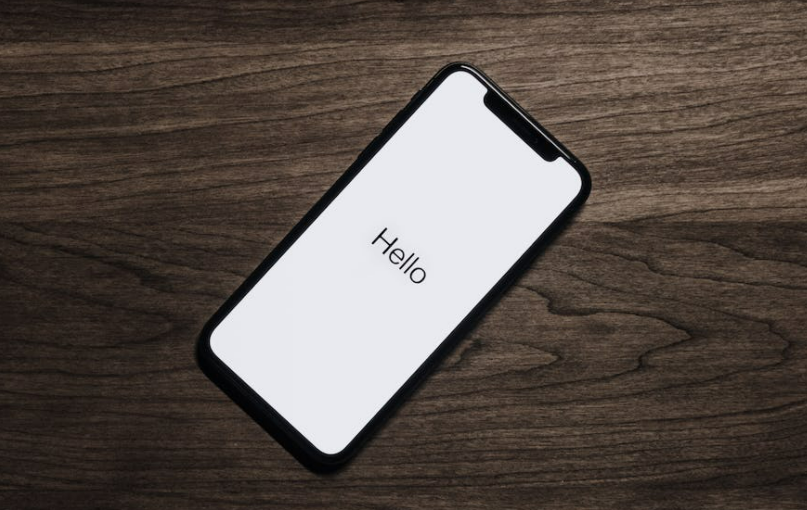
如果你的iPhone点击无法唤醒,可尝试以下方法解决:
一:确认自己的iPhone是否支持轻点唤醒功能
在配备 Face ID 的 iPhone 上,我们可以利用 Tap to Wake 功能来轻点唤醒手机屏幕。这意味着只需简单地轻点屏幕,即可从睡眠状态中唤醒设备。
iPhone X
iPhone XR/XS系列
iPhone 11 系列
iPhone 12 系列
iPhone 13 系列
iPhone 14 系列
如果使用的是 iPhone 8、iPhone SE 或任何未配备面容 ID 的 iPhone,则无法使用“唤醒”功能。
iPhone 15 系列
二:确保启用了轻点唤醒功能
打开“设置”>“辅助功能”>“触摸”,然后将“轻点唤醒”切换开关打开。如果此选项已启用,可以尝试禁用“轻点唤醒”切换开关,然后再次启用。
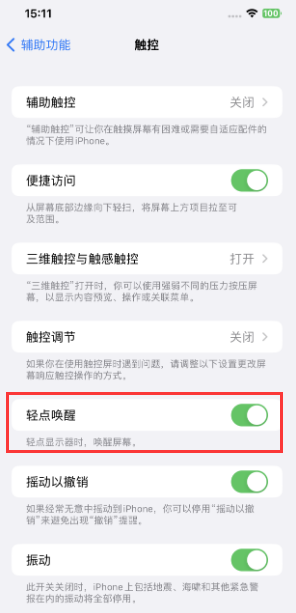
三:尝试重新启动iPhone
简单的重启可以清除设备的后台服务并重置其 RAM 和缓存存储,有助于解决系统和应用程序上的不兼容问题,所以在大多数情况下重新启动iPhone可以解决我们遇到的很多问题。
如果普通重启没起作用的话,可以再尝试强制重启 iPhone。强制重启办法:分别快速按下音量高、低键,再持续按开关键直到iPhone黑屏后看到 Apple 标志,松开所有按键等待iPhone重启即可;

四:改用iPhone的侧面按钮来唤醒
唤醒 iPhone 屏幕的更简单方法是使用侧面按钮,如果不能点击屏幕唤醒,不如按压侧面按钮来唤醒。按下右侧边缘的侧边按钮还可以用来关闭设备屏幕。
五:启用Raise to Wake
如果“轻点唤醒”在 iPhone 上不起作用,还可以通过启用“抬起唤醒”功能来完成,该功能会在我们抬起 iPhone 上的锁定屏幕时立即自动唤醒它。
打开“设置”>“显示和亮度”,开启“抬起唤醒”开关即可。
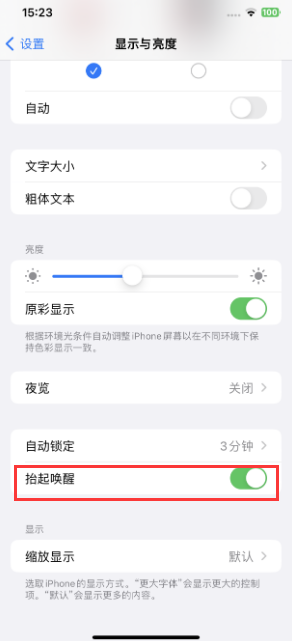
六:系统修复
iPhone出现某些功能无法正常使用,我们还可以进行系统修复来解决,这里小编推荐使用苹果手机修复工具,可修复150+iOS系统故障。包括,如卡在Apple图标上、黑屏、屏幕无法打开、卡在恢复模式、设备无限循环等,且修复系统的同时保留资料。
操作指引:
第1步:启动苹果手机修复工具,通过数据线连接设备与电脑后,直接点击“修复iOS系统问题” 。
可优先选择“标准修复” ,不会丢失设备数据,“深度修复”修复成功率高,但会清除设备数据!
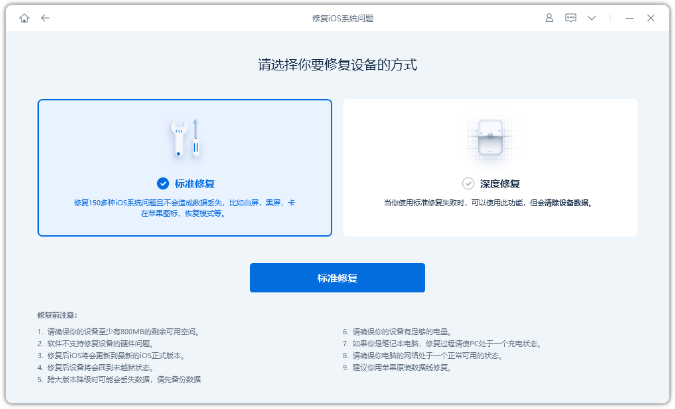
第2步:点击“标准修复”后,根据软件界面提示将iPhone置入恢复模式或DFU模式。
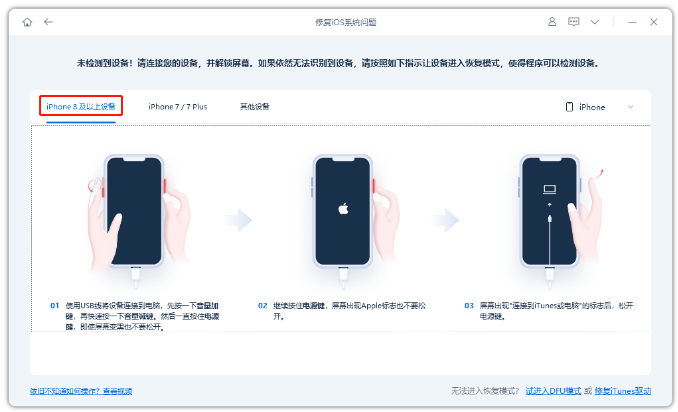
第3步:待软件识别设备后,再点击 “下载固件” ,固件下载完成后开始修复。整个修复过程大概10分钟,注意不要断开数据线,等待显示“修复完成”即可。
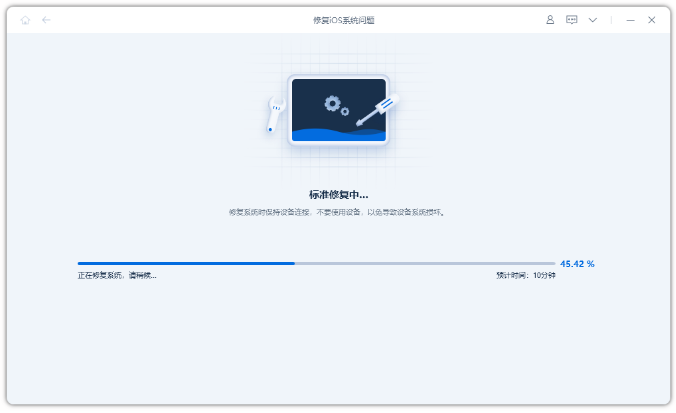
产品推荐
-

售后无忧
立即购买>- DAEMON Tools Lite 10【序列号终身授权 + 中文版 + Win】
-
¥150.00
office旗舰店
-

售后无忧
立即购买>- DAEMON Tools Ultra 5【序列号终身授权 + 中文版 + Win】
-
¥198.00
office旗舰店
-

售后无忧
立即购买>- DAEMON Tools Pro 8【序列号终身授权 + 中文版 + Win】
-
¥189.00
office旗舰店
-

售后无忧
立即购买>- CorelDRAW X8 简体中文【标准版 + Win】
-
¥1788.00
office旗舰店
-
 正版软件
正版软件
- iphone防止别人使用siri的简单方法
- 1、点击打开手机桌面的【设置】。2、下拉点击打开【siri与搜索】。3、进入如下页面后,点击关闭【锁定时允许使用Siri】开关。关闭这个开关后,手机在锁屏的时候就不能打开siri,这样就不会被使用啦!如下图就是关闭后的状态:
- 58天前 0
-
 正版软件
正版软件
- iphone6plus中清理垃圾的操作方法
- 1、打开锁屏,进入iphone6plus手机桌面后,我们找到并点击打开【设置】。2、点击【通用】。3、点击选择【iPhone储存空间】。4、打开后等手机加载数据完成,我们就可以点击应用,删除不常用的应用数据来清理内存垃圾了。以【查找朋友】为例,点击查找朋友,5、点击【删除应用】。在弹出选项中选择点击【删除应用】即可。
- 58天前 0
-
 正版软件
正版软件
- 苹果6plus中找回被删除照片的简单步骤
- 1、首先进入照片。2、找到最近删除。3、选择一张您想要恢复的照片。4、点击右下角恢复即可。
- 58天前 0
-
 正版软件
正版软件
- 苹果手机怎么添加音乐到资料库_苹果手机添加音乐到资料库的方法
- 1、首先,在苹果手机上打开音乐app,在浏览页面选择需要添加的音乐进入。2、然后,点击添加选项即可添加到资料库中。
- 58天前 苹果手机 添加音乐 0
-
 正版软件
正版软件
- iphone7plus中移动图标的操作方法
- 1、首先我们在桌面长按任一应用图标,直到应用图标左上方带叉并抖动时松开手。2、然后我们就可以将桌面上的图标拖动到任意位置了,不过和安卓系统不同的是,苹果的应用图标可以变换位置但是都必须是紧挨着排列的,不能像安卓的一样在同一页内将某一应用隔开其他应用,单独放置在最后。3、桌面应用图标移动好之后,我们松开应用图标,点击Home键即可返回主界面。
- 58天前 0
最新发布
-
 1
1
-
 2
2
- PhotoZoom Pro 8安装激活教程
- 1868天前
-
 3
3
- PhotoZoom中S-Spline放大算法技术说明
- 1876天前
-
 4
4
- 更改PhotoZoom Pro 7界面语言
- 1877天前
-
 5
5
- PhotoZoom支持Win 10系统
- 1876天前
-
 6
6
- CDR中输入小写字母按确定变大写的解决办法
- 1857天前
-
 7
7
-
 8
8
- 优动漫PAINT版本的选择
- 1844天前
-
 9
9
- CDR相关概念术语表
- 1858天前
相关推荐
热门关注
-

- Xshell 6 简体中文
- ¥899.00-¥1149.00
-

- DaVinci Resolve Studio 16 简体中文
- ¥2550.00-¥2550.00
-

- Camtasia 2019 简体中文
- ¥689.00-¥689.00
-

- Luminar 3 简体中文
- ¥288.00-¥288.00
-

- Apowersoft 录屏王 简体中文
- ¥129.00-¥339.00